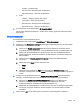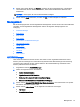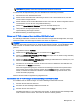HP ThinPro 4.4 Administrator's Guide
6. Um einen Netzwerkzeitserver anstatt einer gewählten Zeitzone zu verwenden, wählen Sie unter
Datum und Uhrzeit > Zeitserver eine der folgenden Optionen:
●
DHCP Zeitserver verwenden
●
Diesen Zeitserver verwenden
●
Keinen Zeitserver verwenden
7. Klicken Sie auf Übernehmen.
8. Um die Änderungen zu speichern und das Dialogfeld für die Einstellungen der Uhrzeit zu
schließen, klicken Sie auf OK.
Sprache
1. Doppelklicken Sie im HP ThinPro Control Panel auf Sprache.
2. Wählen Sie die gewünschte Sprache aus.
3. Klicken Sie auf OK, um Ihre Änderungen zu speichern und das Dialogfeld zu schließen. Damit
die Änderungen wirksam werden, müssen Sie sich abmelden. Wenn Sie diese Änderungen
bestätigen, wird ein Abmelde-Timer gestartet.
HINWEIS: Die Sprache kann auch durch Konfigurieren des DHCP-Tags (Dynamic Host
Configuration Protocol ) 192 als Zeichenfolge mit den Werten English (Englisch), German (Deutsch),
Spanish (Spanisch), French (Französisch), Japanese (Japanisch) oder Simplified Chinese
(Vereinfachtes Chinesisch) festgelegt werden.
Netzwerk
So konfigurieren Sie die Netzwerkeinstellungen:
1. Doppelklicken Sie im HP ThinPro Control Panel auf Netzwerk.
2. So konfigurieren Sie die Registerkarte Wired:
a. IPv6 aktivieren – Aktiviert die IPv6-Verbindung. Die Standardeinstellung ist IPv4.
b. Ethernet-Geschwindigkeit – Liste der Link-Geschwindigkeit/Duplex Modus Paare verfügbar.
c. Verbindungsmethode – Option zur Verwendung einer Auto- oder Statischen Verbindung
d. Statische Adressenkonfiguration – Aktivieren Sie IPv6 NICHT aktiviert
●
IP-Adresse
●
Subnet-Maske
●
Standard-Gateway
e. Statische Adressenkonfiguration – Aktivieren Sie IPv6 aktiviert
●
IPv6-Adresse
●
Subnetz-Präfixlänge
●
Standardgateway
f. Sicherheitseinstellungen
Authentifizierung
●
TTLS
Setup 43